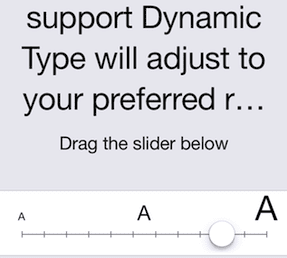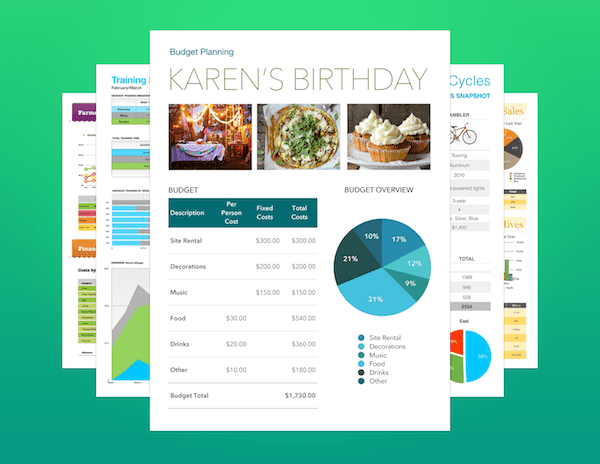Как перенести контакты Google на iPhone через iCloud
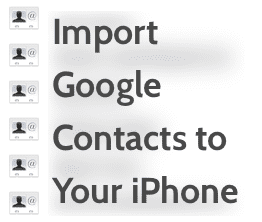
Если вы еще не знали,
Программы для Windows, мобильные приложения, игры - ВСЁ БЕСПЛАТНО, в нашем закрытом телеграмм канале - Подписывайтесь:)
Google отключил поддержку Exchange ActiveSync
для контактов не так давно. Это заставило многих владельцев устройств iOS с учетной записью Google искать способ синхронизировать свои контакты со своими устройствами по беспроводной сети. Однако возможно перенести все ваши контакты Google, экспортировав их из своей учетной записи Google, и сохранить их в iCloud на вашем устройстве iOS, что мы и покажем вам сегодня.
Примечание. В предыдущих записях мы показывали вам, как импортировать контакты Google из нескольких учетных записей в вашу учетную запись iCloud, и даже обсуждали альтернативные приложения для управления контактами iPhone.
Готовый? Давайте начнем.
Экспорт ваших контактов Google
Шаг 1: Войдите в свою учетную запись Google (в данном случае Gmail) и откройте Контакты. Как только вы это сделаете, убедитесь, что все ваши контакты Google организованы так, как вы хотите.

Полезный совет: если вы хотите перенести только несколько контактов, выберите контакты из своей учетной записи Google для импорта в iCloud, организуйте их в одну отдельную группу с помощью Группы вариант, предлагаемый контактами Google.
Шаг 2: Оказавшись в контактах Google, нажмите на значок Более кнопку, а затем выберите Экспорт вариант. Появится диалоговое окно, в котором вы сможете настроить способ экспорта ваших контактов Google.

Шаг 3: В этом диалоговом окне в разделе Какие контакты вы хотите экспортировать? выберите, хотите ли вы экспортировать их все или любую группу, которую вы создали для этой цели. Затем при выборе формата, в котором вы хотите экспортировать, выберите визитная карточка формат. Когда будете готовы, нажмите кнопку Экспорт кнопку, чтобы экспортировать контакты Google в один файл в формате VCF.
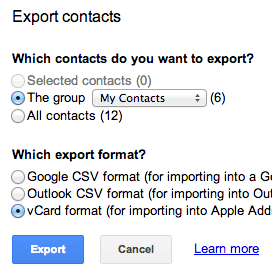
![]()
Примечание. Обратите внимание, что хотя самая важная информация из ваших контактов будет экспортирована (например, номера телефонов, адреса электронной почты и даже дни рождения), другая информация (например, фотографии контактов и индивидуальные настройки мелодии звонка/вибрации) не будет экспортирована.
Перенос ваших контактов Google в iCloud
Шаг 4: На компьютере откройте веб-браузер и войдите в свою учетную запись iCloud на веб-сайте iCloud. Как только там иди к своему Контакты.


Шаг 5: Оказавшись в своих контактах, перейдите в нижнюю левую часть экрана и нажмите на значок Настройки кнопка. Затем из показанных вариантов выберите Импорт визитной карточки. Откроется диалоговое окно. Перемещайтесь, пока не найдете файл vCard, загруженный из вашей учетной записи Google, и выберите его, чтобы загрузить.
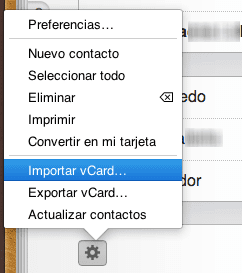
![]()
Если вы пропустили создание группы контактов при их экспорте, iCloud также предложит вам сгруппировать их.


Просмотр только ваших контактов Google на вашем iPhone
Шаг 6. Чтобы просмотреть контакты Google на iPhone или другом устройстве iOS, откройте Настройки и отправляйтесь в Почта, Контакты, Календари вариант. Нажмите на него и на следующем экране под учетные записи, выберите свою учетную запись iCloud. Оказавшись там, обязательно включите Контакты возможность НА.
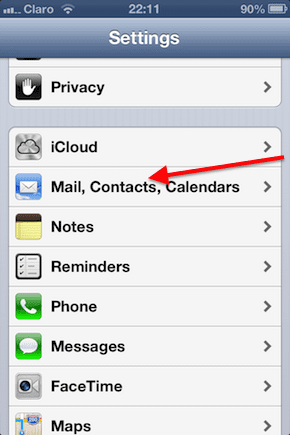

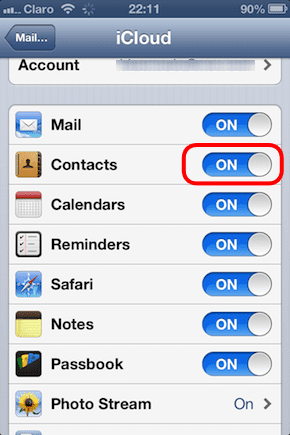
Шаг 7: Вернитесь к Почта, Контакты, Календари экран. Там прокрутите вниз и под Контакты нажать на Аккаунт по умолчанию и измените его на iCloud.

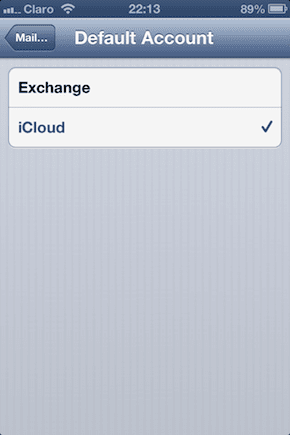
Шаг 8: Теперь выйдите из Настройки и открой свой Контакты. Там нажмите на Группы в левом верхнем углу экрана и выберите только свои контакты iCloud или группу, которую вы создали (если вы ее создали).
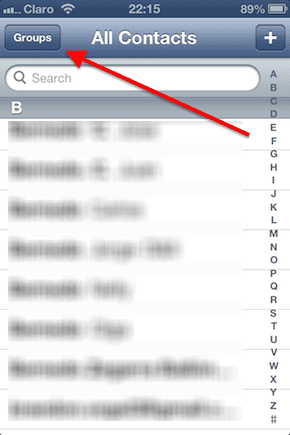

Ну вот. Несколько простых шагов, чтобы перенести все ваши контакты Google в вашу учетную запись iCloud, а затем на ваше устройство iOS.
Программы для Windows, мобильные приложения, игры - ВСЁ БЕСПЛАТНО, в нашем закрытом телеграмм канале - Подписывайтесь:)